選択したSSIDの暗号キーを入力します。
1.空欄にカーソルを合わせ、[A]ボタンを押します。
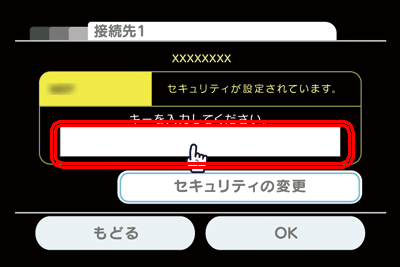
2.ご使用のSSIDの暗号キーを確かめて入力し、[OK]にカーソルを合わせ、[A]ボタンを押します。
・本製品の暗号キーが初期設定の場合
本製品に記載されている暗号キー(13桁)を入力します。
暗号キーは本製品のカバーを外すと確認できます。(【バッテリーをセットする】参照)
・本製品の暗号キーを初期設定から変更している場合
変更した暗号キーを入力します。
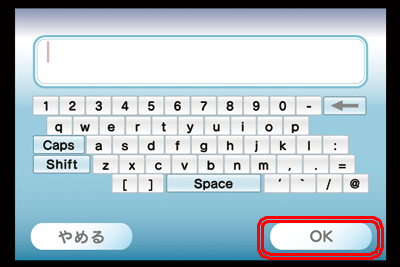
3.元の画面にもどりますので、[OK]にカーソルを合わせ、[A]ボタンを押します。

※画面内の暗号キーの種類が異なる場合は、[セキュリティ変更]から変更してください。 |